
İçindekiler:
- Yazar John Day [email protected].
- Public 2024-01-30 13:18.
- Son düzenleme 2025-01-23 15:13.
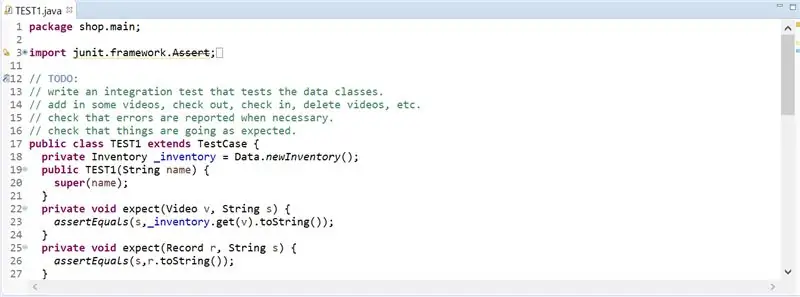
Java kodunu Eclipse'de test etmek için programcı kendi testlerini yazmalıdır. JUnit Testleri çoğunlukla deneyimli programcılar tarafından kodlarının doğruluğunu ve verimliliğini doğrulamak için kullanılır. Bu test tarzı, DePaul Üniversitesi gibi çoğu Üniversitede öğretilir ve öğrenciler tarafından ödev çözümlerini test etmek için kullanılması teşvik edilir. Test senaryolarını oluşturmanın zorluk seviyesi minimumdur, ancak JUnit Test dosyasını oluşturmak yeni başlayanlar için zordur. Örnek bir JUnit Test dosyası resimdedir.
Adım 1: Eclipse'i açın
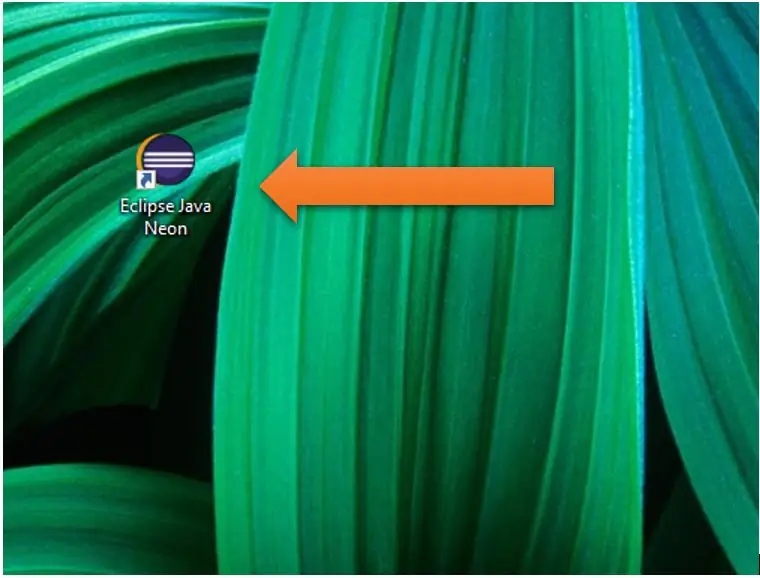
Masaüstündeki Eclipse Java Neon Simgesine tıklayın veya arama Kutusunda Eclipse'i arayın.
2. Adım: Özellikler
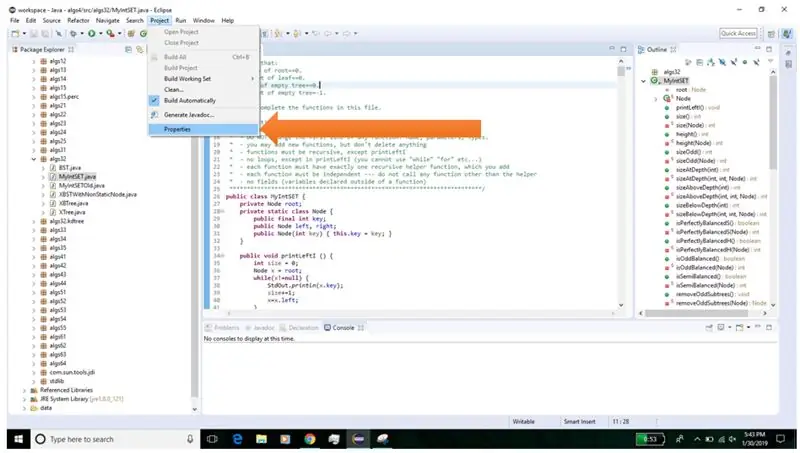
Üst gezinme çubuğunda, Proje'ye tıklayın. Açılır menüde Özellikler'i tıklayın.
3. Adım: Java Yapı Yolu
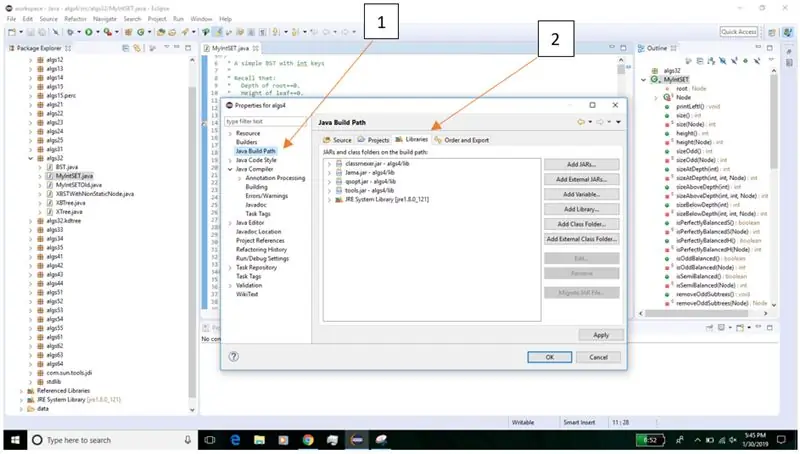
İlk olarak, sol taraftaki 'Java Yapı Yolu'na tıklayın. Ardından, sağ üst kısımda bulunan 'Kütüphaneler'e tıklayın.
4. Adım: Kitaplık Ekle
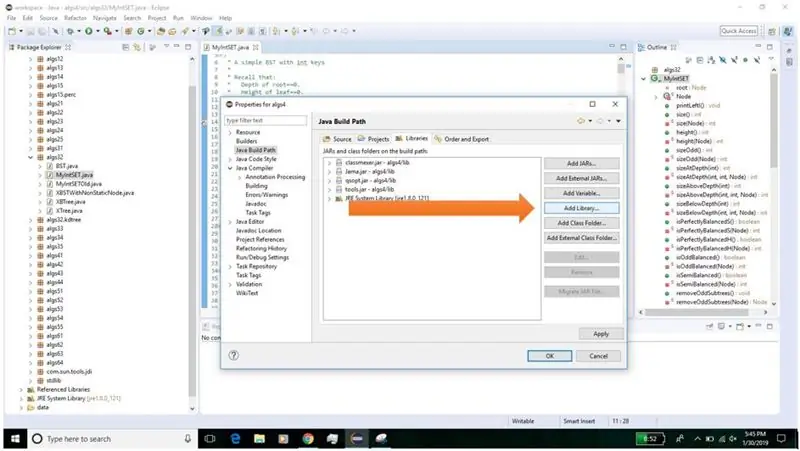
Sağ taraftaki 'Kitaplık Ekle…' Simgesine tıklayın.
Adım 5: JUnit
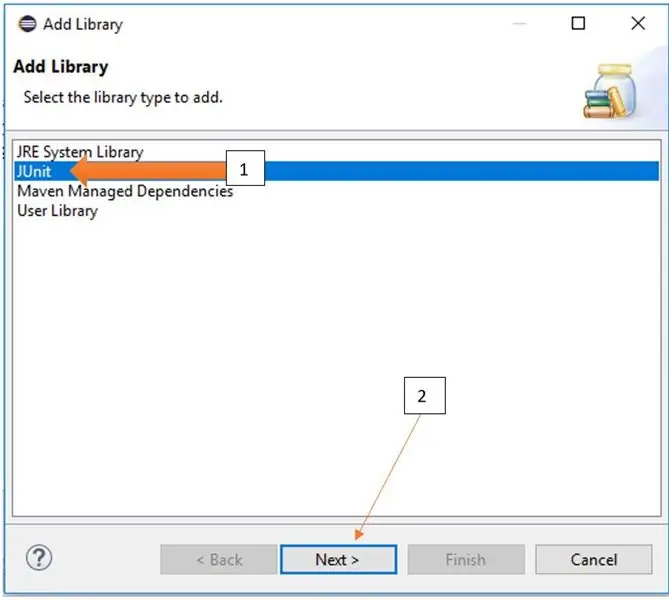
Önce, vurgulandığından emin olmak için 'JUnit'e tıklayın. Ardından, alttaki 'İleri >' Simgesini tıklayın.
Adım 6: JUnit Sürümü
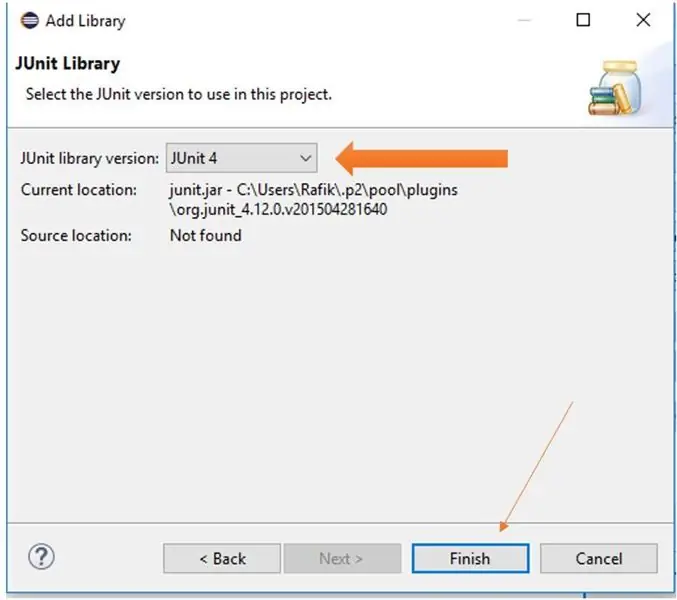
'JUnit kitaplık sürümü:' yanındaki açılır menüyü tıklayın. Mevcut En Son Sürümü seçin, yani JUnit 4 veya JUnit 5. Ardından 'Bitir'e tıklayın.
7. Adım: Değişiklikleri Uygulayın
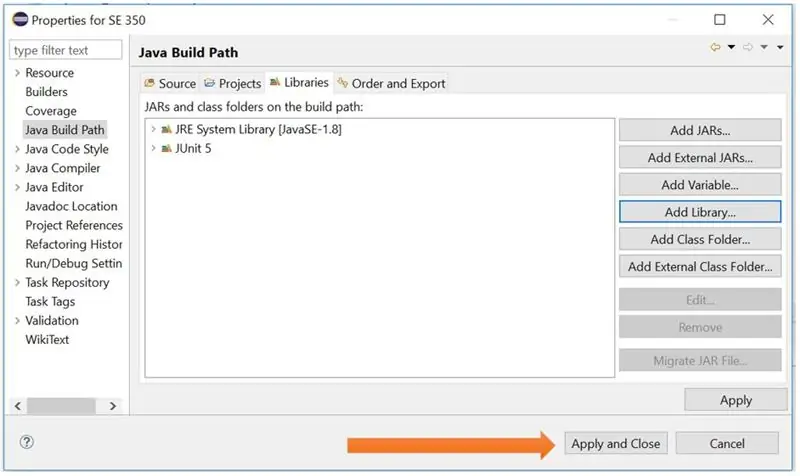
Pencerenin sağ alt tarafındaki 'Uygula ve Kapat'ı tıklayın.
Adım 8: Yeni JUnit Test Dosyası
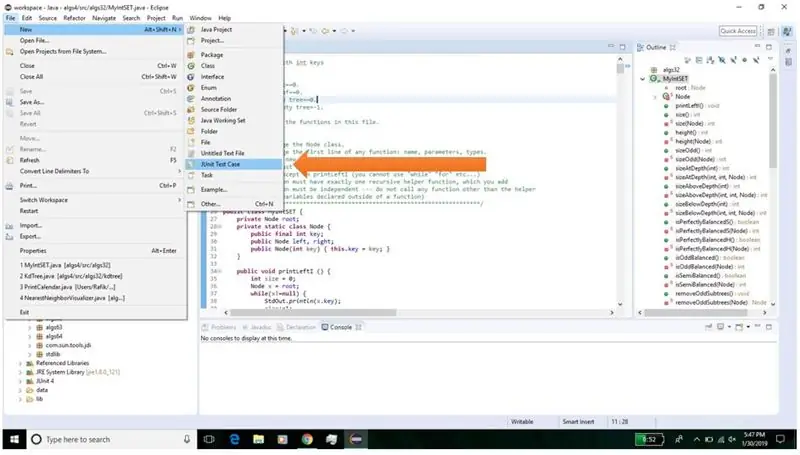
Eclipse'de ana ekranda olmak, açılır menüyü kullanarak Dosya, Yeni, JUnit Test Case'e tıklayın.
9. Adım: Dosyayı Oluşturmayı Bitirin
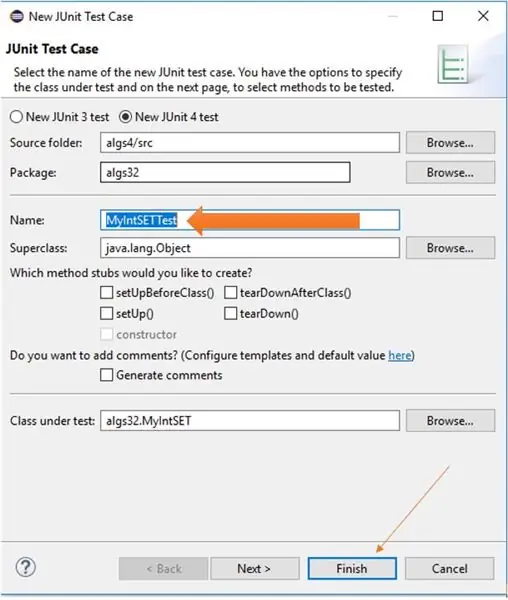
'Ad:' Kutusunun yanına test dosyasının adını yazın. Eclipse tarafından varsayılan bir dosya adı yazılır, ancak bu değiştirilebilir. Ardından, alttaki 'Son'u tıklayın.
Önerilen:
Eclipse & JUnit Kurulumu: 11 Adım

Eclipse & JUnit Kurulumu: İhtiyacınız olan şeyler: Eclipse IDE'li bir bilgisayar Test etmek istediğiniz işlevler/yöntemler içeren bir Java dosyası İşlevleriniz üzerinde çalıştırmak için JUnit testleri içeren bir test dosyası
IC Test Cihazı, Op-Amp, 555 Zamanlayıcı Test Cihazı: 3 Adım

IC Tester,Op-Amp,555 Zamanlayıcı Test Cihazı: Tüm Kötü veya Değiştirilmiş IC'ler ortalıkta duruyor ancak birbirleriyle karışırlarsa Kötü veya İyi Birini belirlemek çok zaman alıyor, Bu Makalede IC'yi nasıl yapabileceğimizi öğreniyoruz testçi, Devam edelim
Test Araçları: Oldukça Basit bir 555 Test Cihazı. Düzeltildi ve Güncellendi.: 3 Adım

Test Araçları: Oldukça Basit bir 555 Test Cihazı. Düzeltildi ve Güncellendi.: Burada az önce başka bir devrede denediğiniz (ve ısındı veya hiç çalışmadı) 555 zamanlayıcının çalışıp çalışmadığını test edecek küçük bir devre vereceğim. Hiç merak ettiniz mi, devreniz mi yoksa sizi kızartmış olabilir mi
Li-Ion Pil Kapasitesi Test Cihazı (Lityum Güç Test Cihazı): 5 Adım

Li-Ion Pil Kapasitesi Test Cihazı (Lityum Güç Test Cihazı): =========== UYARI & SORUMLULUK REDDİ ===========Li-Ion piller düzgün kullanılmadıkları takdirde çok tehlikelidir. ====================================
GadgetGangster.com'dan Servo Test Cihazı ServoBoss'u Oluşturma: 5 Adım

GadgetGangster.com'dan Servo Test Cihazı olan ServoBoss'u Oluşturma: Bu ServoBoss'tur. Aynı anda on iki servoyu çalıştırabilen bir servo test cihazıdır. Kit, GadgetGangster.com adresinde mevcuttur. Şu anda sekiz programı vardır. Program 1 - Milisaniyeyi ayarla Çıkışı on iki servoya ayarlar (iki grup
